diephan
Moderator
3. Cài đặt Veeam Backup & Replication vào SQL AlwaysOn Availability group
Sau khi chạy file cài đặt ( link dowload: DOWLOAD), tích chọn vào cả 2 thỏa thuận cấp phép
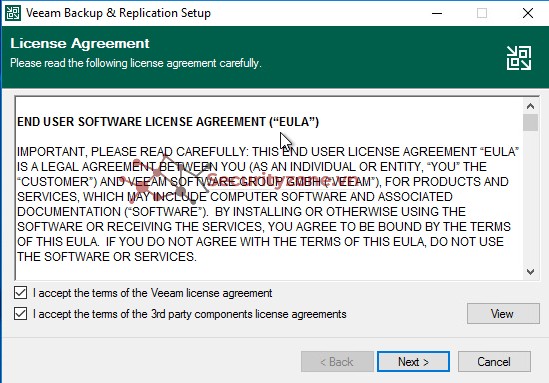
Duyệt và nhập tệp giấy phép nếu có .
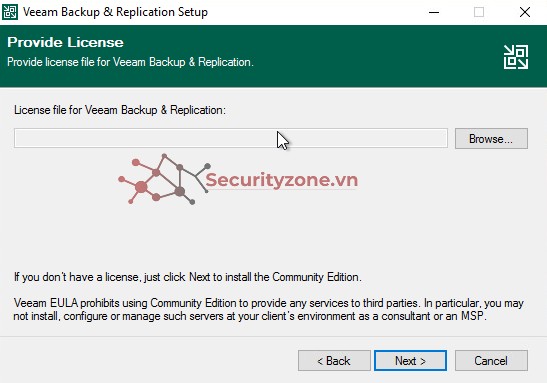
Chọn các tính năng cẩn thiết, để mặc định và Next
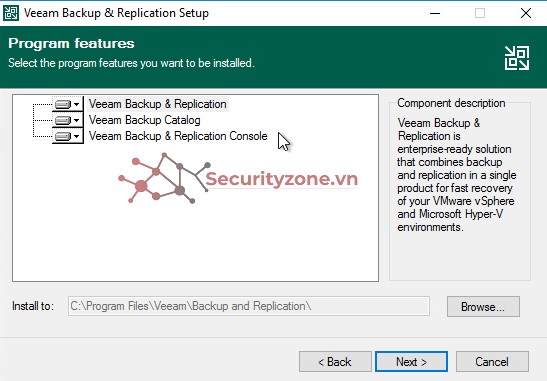
Trang tiếp theo cung cấp kiểm tra trước và sẽ thông báo bất kỳ yêu cầu cơ bản nào được cài đặt hoặc thiếu, nhấn Install
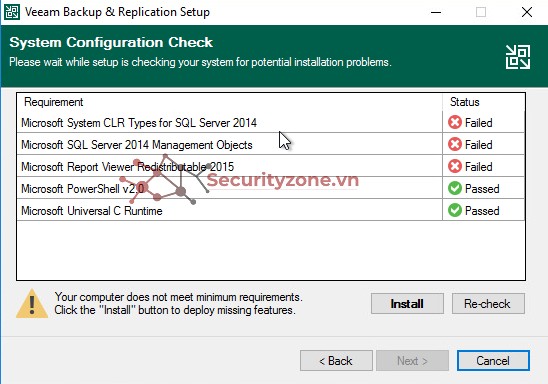
Sau khi cài đặt, nó sẽ kiểm tra lại và vượt qua các điều kiện tiên quyết. Bây giờ nó đã sẵn sàng để tiếp tục, click Next
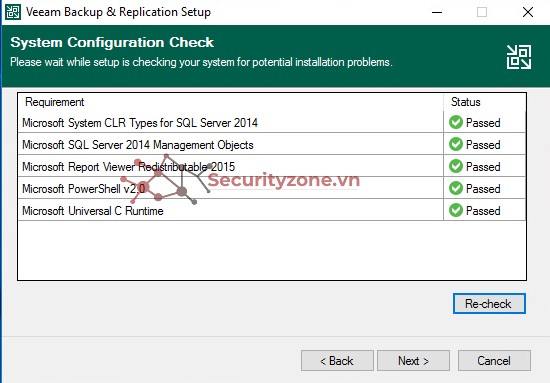
Chọn Let me specify different settings và Next

Chọn LOCAL SYSTEM account -> Next
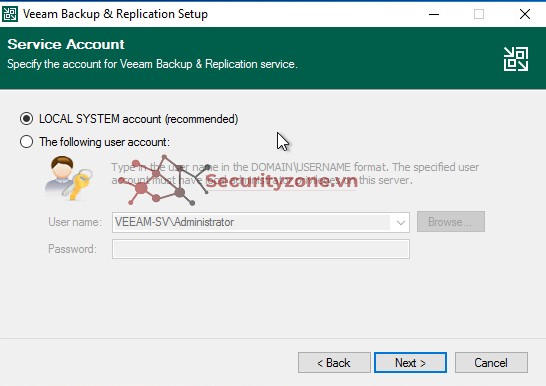
Chọn Use existing instance of SQL Server (Hostname\Instance) và nhập tên Listener của Availability group đã tạo trước đó
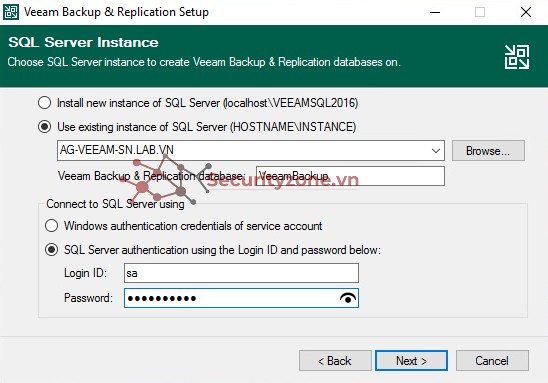
Để mặc định và Next
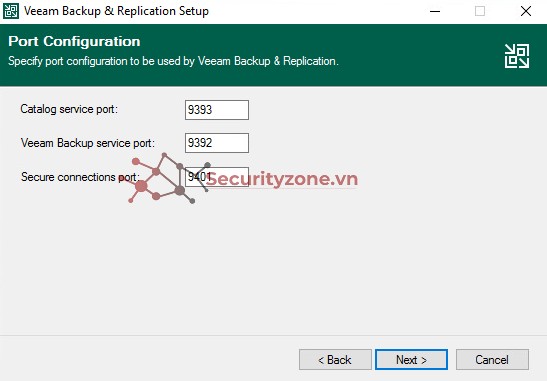
Next
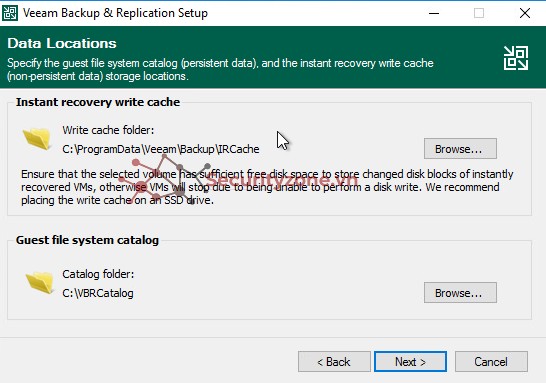
Trang sumary hiện ra, click Install để cài đặt
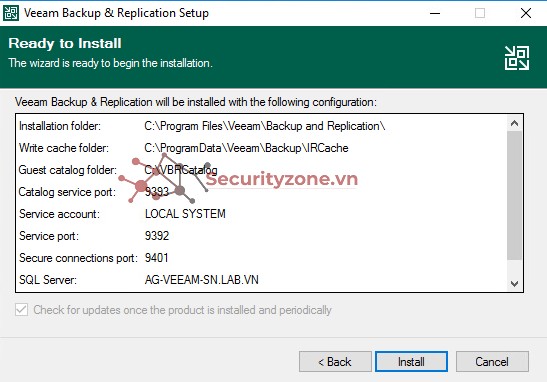
Giờ đã có thể đăng nhập vào Veeam Backup & Replication
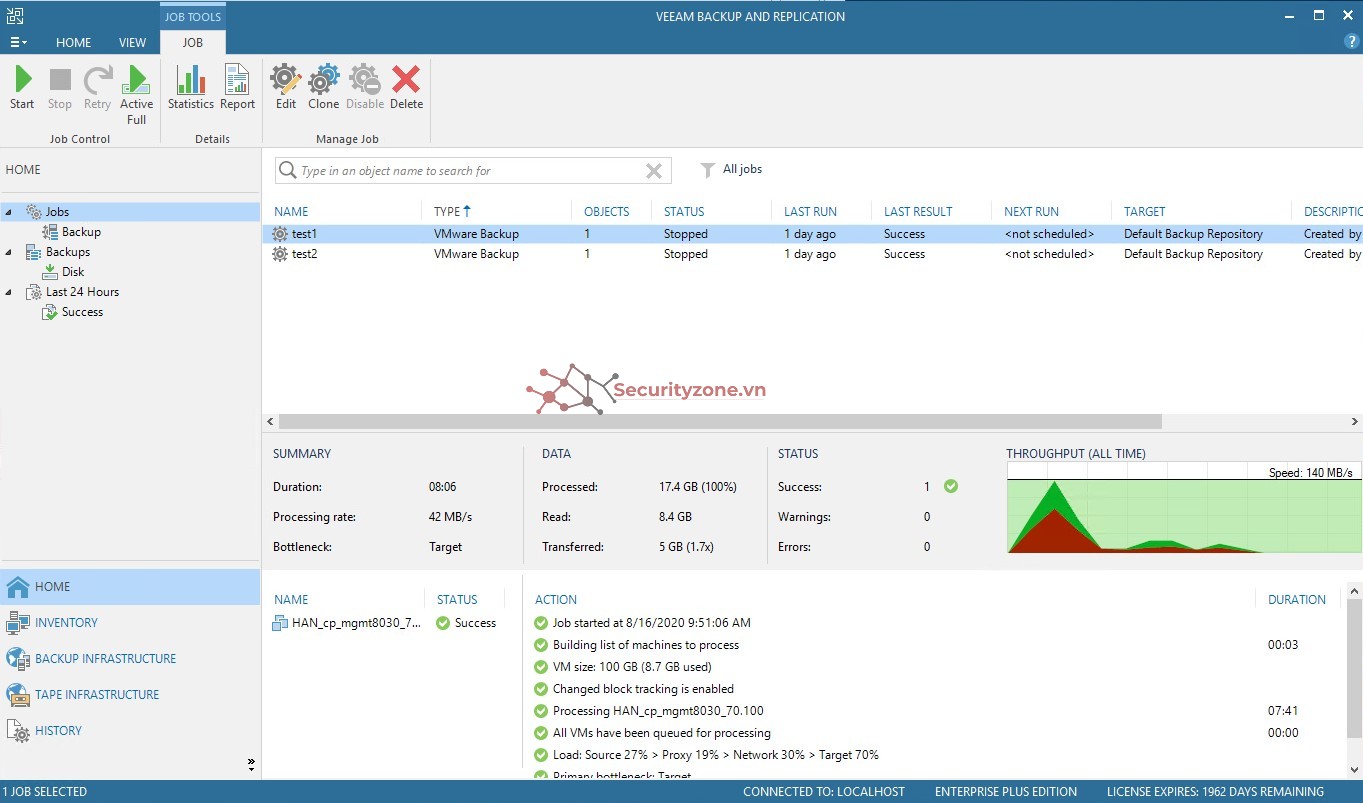
Sau khi chạy file cài đặt ( link dowload: DOWLOAD), tích chọn vào cả 2 thỏa thuận cấp phép
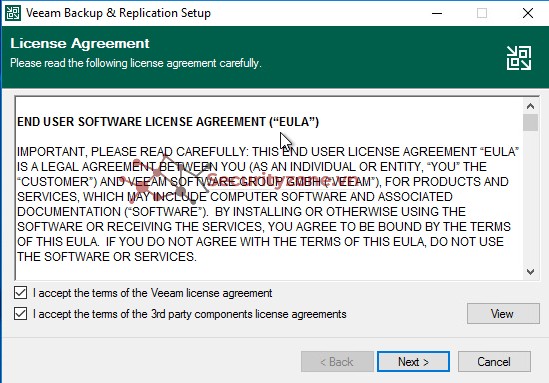
Duyệt và nhập tệp giấy phép nếu có .
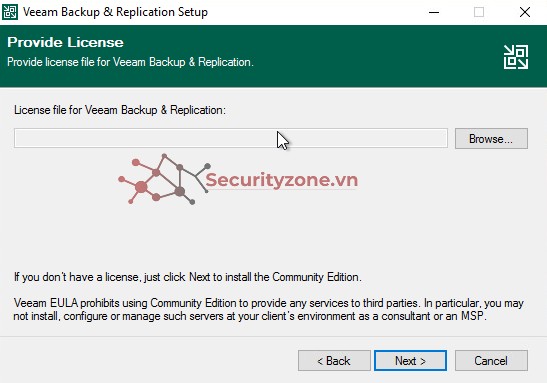
Chọn các tính năng cẩn thiết, để mặc định và Next
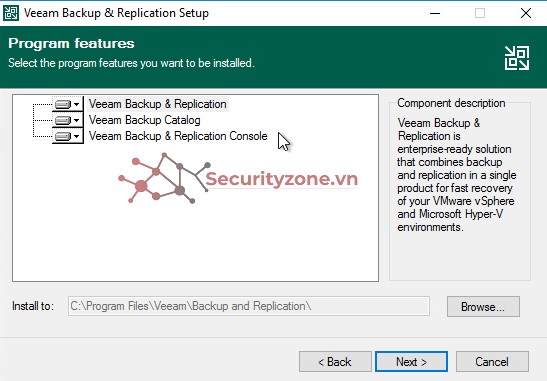
Trang tiếp theo cung cấp kiểm tra trước và sẽ thông báo bất kỳ yêu cầu cơ bản nào được cài đặt hoặc thiếu, nhấn Install
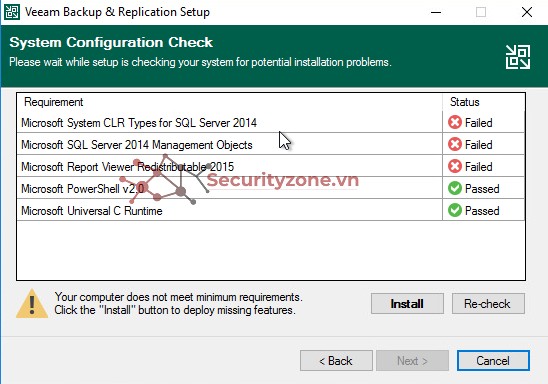
Sau khi cài đặt, nó sẽ kiểm tra lại và vượt qua các điều kiện tiên quyết. Bây giờ nó đã sẵn sàng để tiếp tục, click Next
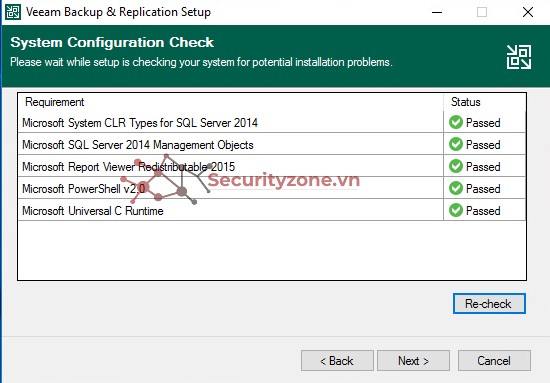
Chọn Let me specify different settings và Next

Chọn LOCAL SYSTEM account -> Next
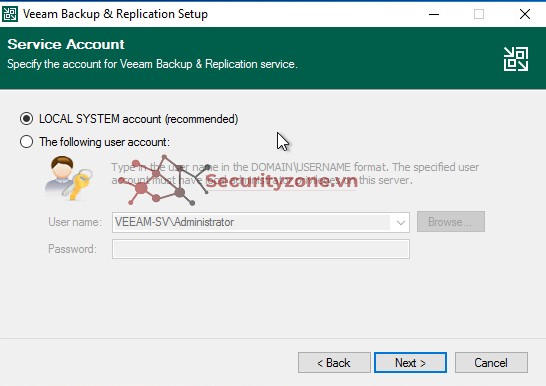
Chọn Use existing instance of SQL Server (Hostname\Instance) và nhập tên Listener của Availability group đã tạo trước đó
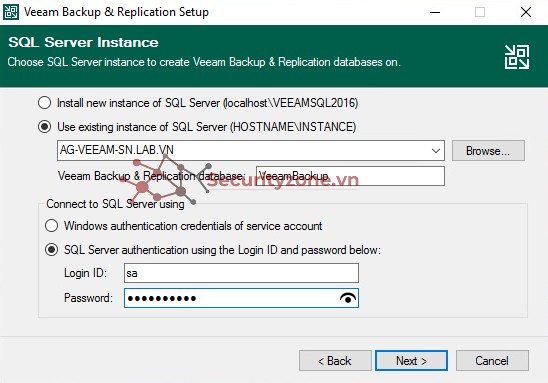
Để mặc định và Next
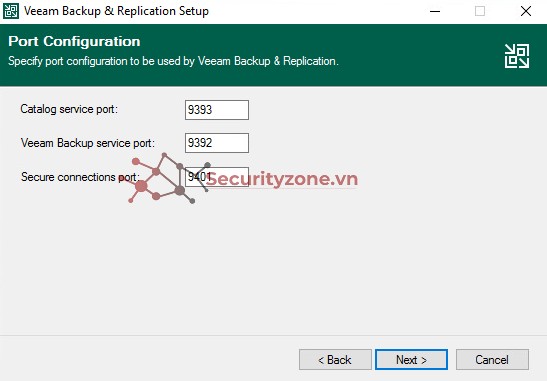
Next
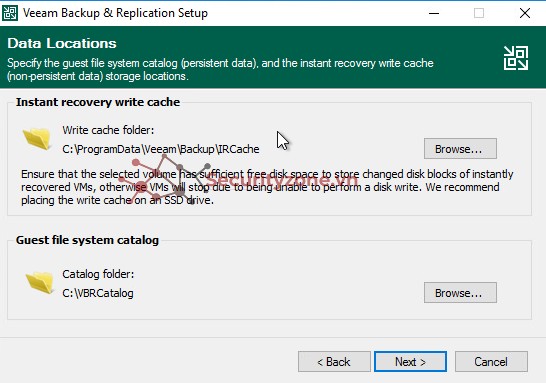
Trang sumary hiện ra, click Install để cài đặt
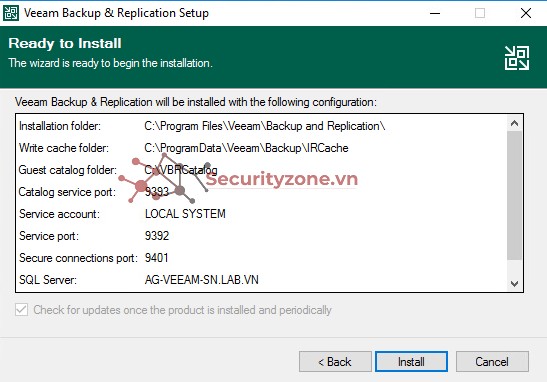
Giờ đã có thể đăng nhập vào Veeam Backup & Replication
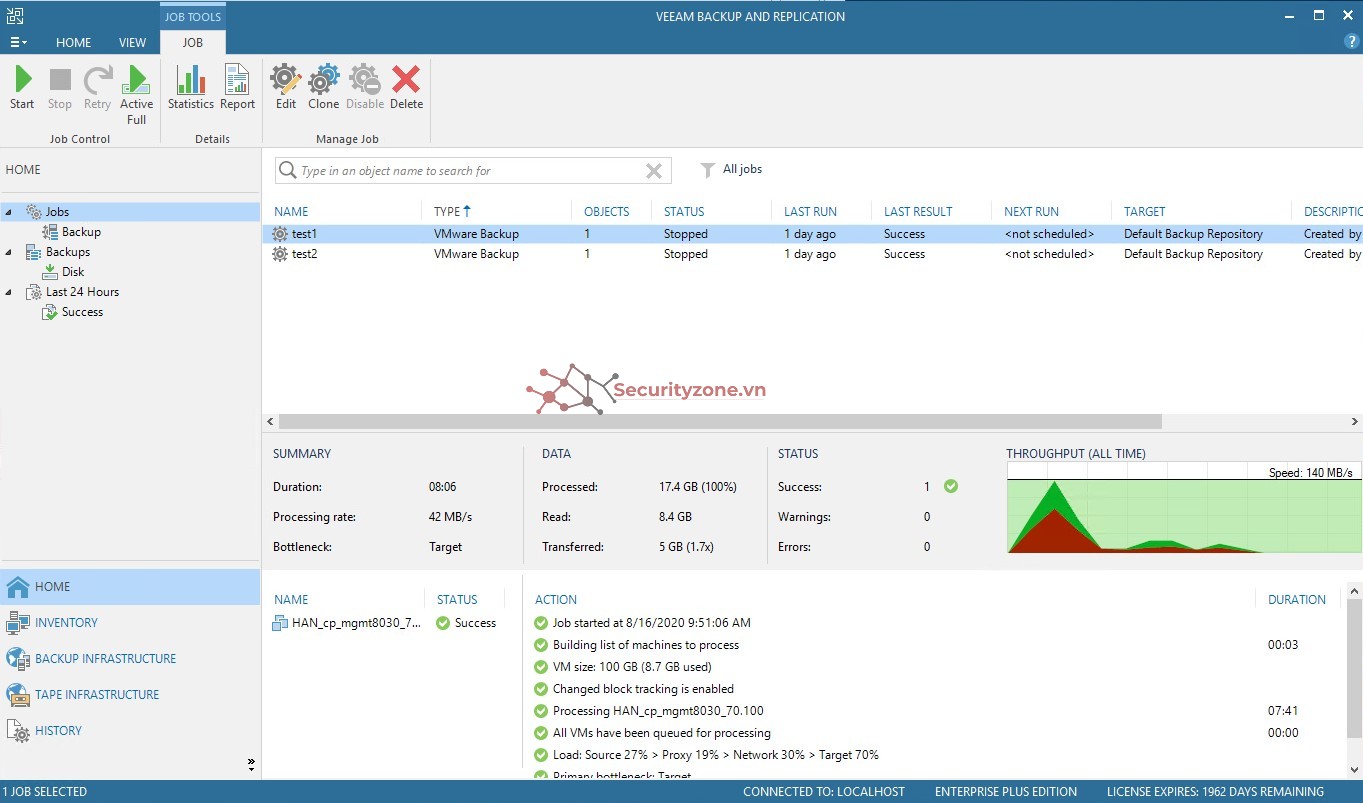
Đính kèm
-
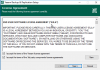 21.png29.6 KB · Lượt xem: 0
21.png29.6 KB · Lượt xem: 0 -
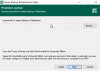 22.png17.3 KB · Lượt xem: 0
22.png17.3 KB · Lượt xem: 0 -
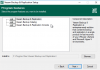 23.png23.5 KB · Lượt xem: 0
23.png23.5 KB · Lượt xem: 0 -
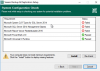 24.png28.6 KB · Lượt xem: 0
24.png28.6 KB · Lượt xem: 0 -
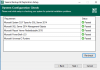 25.png24.5 KB · Lượt xem: 0
25.png24.5 KB · Lượt xem: 0 -
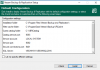 26.png22.4 KB · Lượt xem: 0
26.png22.4 KB · Lượt xem: 0 -
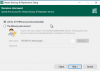 27.png26.6 KB · Lượt xem: 0
27.png26.6 KB · Lượt xem: 0 -
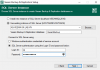 28.png24.3 KB · Lượt xem: 0
28.png24.3 KB · Lượt xem: 0 -
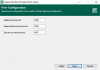 29.png14.4 KB · Lượt xem: 0
29.png14.4 KB · Lượt xem: 0 -
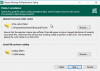 30.png25.5 KB · Lượt xem: 0
30.png25.5 KB · Lượt xem: 0 -
 31.png22.3 KB · Lượt xem: 0
31.png22.3 KB · Lượt xem: 0
Bài viết liên quan
Bài viết mới